Начнем детализировать корпус. Часть, с которой начнем, будет двери автомобиля, сделаем их как у реального автомобиля.
Расположение вершин должно быть более-менее похоже на то, которое изображено на картинке:
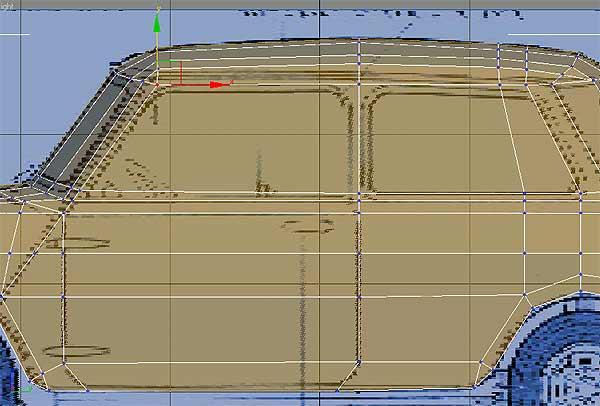
Посмотрите как мы переместили вершины у двери и в верхней части крыши для получения более точной формы:
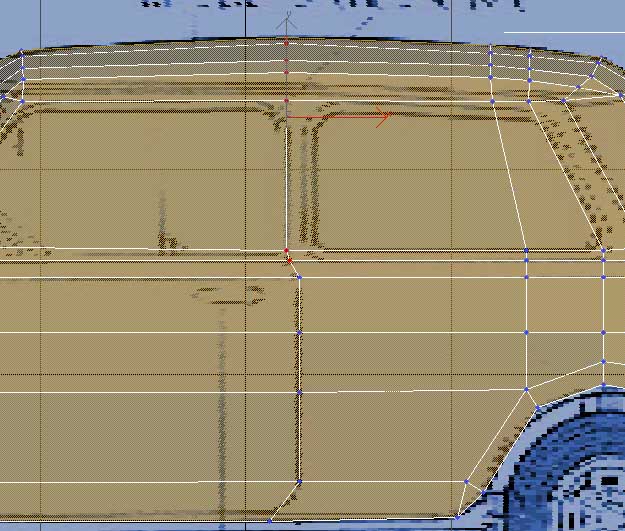
Чтобы реалистично смоделировать дверь, нам потребуется сделать больше деталей в этой области. Для этого добавим больше сегментов с помощью модификатора Slice, переходим в список модификаторов и выбираем там Slice:
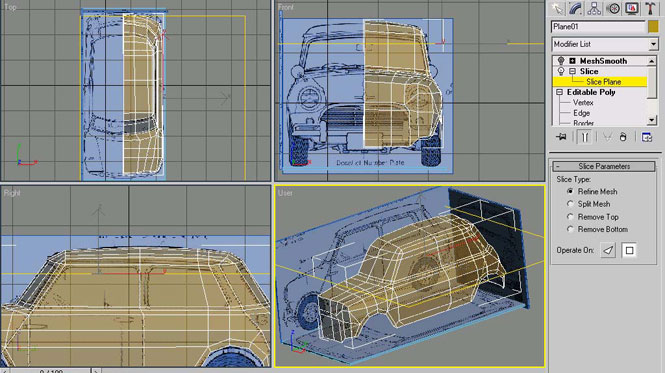
Обратите внимание, что модификатор должен располагаться над Editable Poly. Выбирая "slice plane" в модификаторе Slice мы можем указать положение режущей плоскости как мы хотим и удобно разместить ее на самой модели. Создаем разрез как на рисунке (здесь мы указали всю сетку для разрезания, но можно резать и отдельные полигоны):
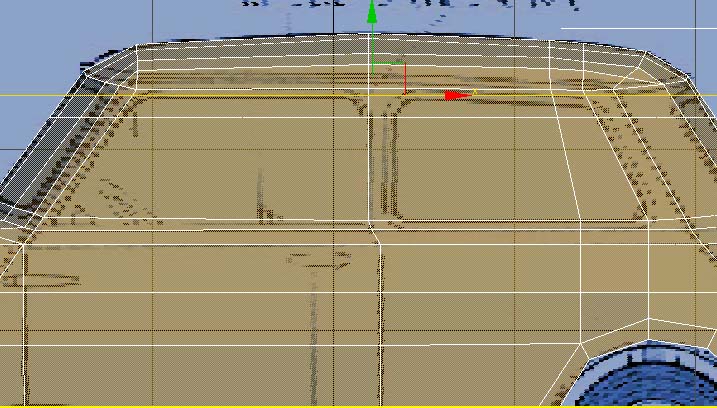
Так, теперь делаем еще 2 разреза, но в этот раз они вертикальные:
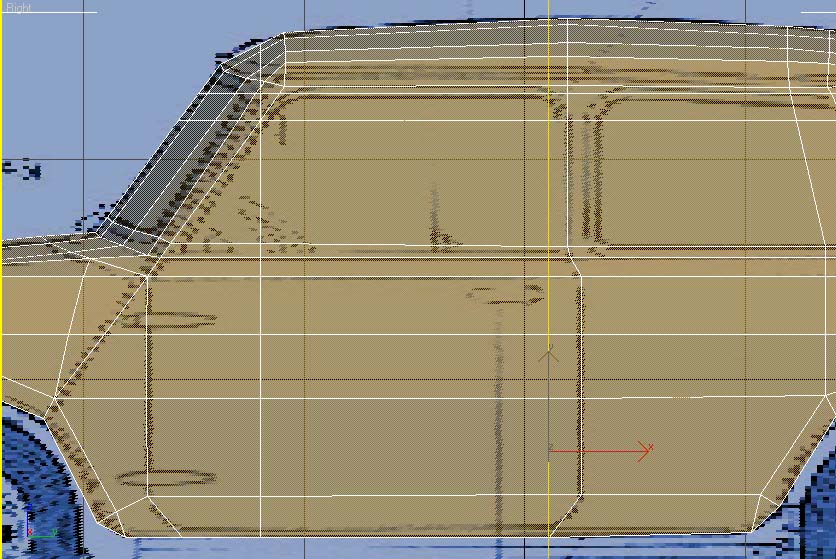
Следующим шагом сделаем слияние всех модификаторов. Для этого переходим в стек модификаторов, нажимаем правой кнопкой мыши на последний примененный модификатор Slice и выбираем Collapse To:
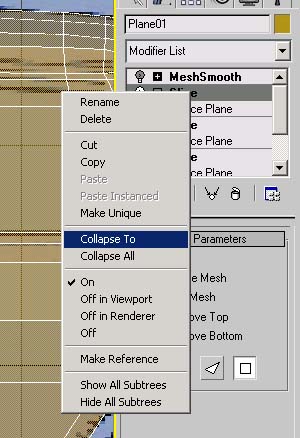
Следующим шагом надо сварить некоторые вершины, используя инструмент "target weld":
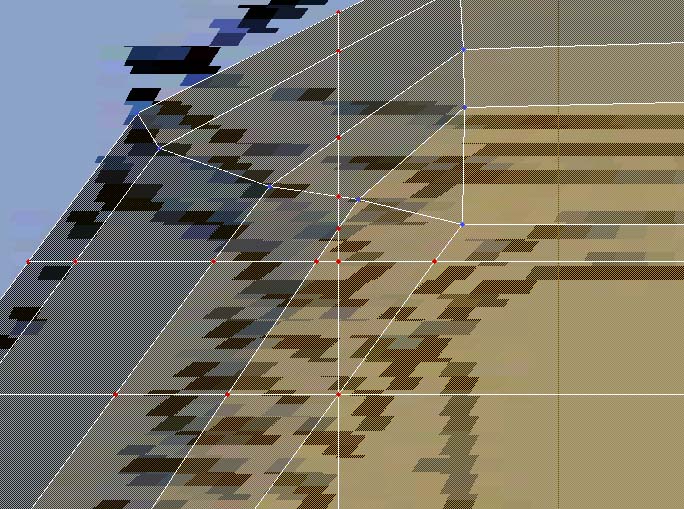

Как можно видеть в это же самое время мы переместили некоторые вершины. Продолжаем сварку вершин в правой части двери:
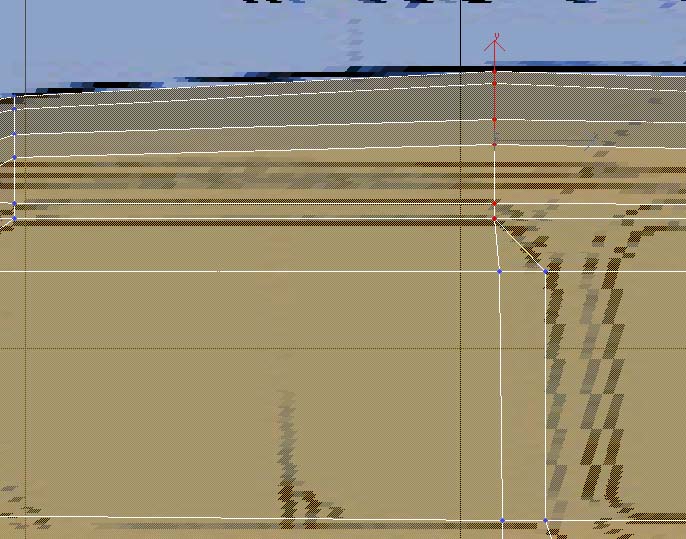
Используя инструмент Cut, сделаем разрез как на рисунке:
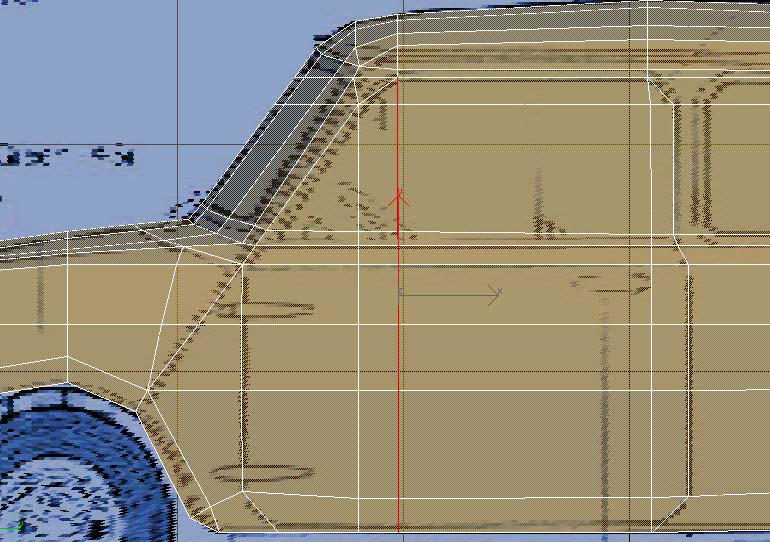
Сделаем новый разрез в нижней части двери:

Свариваем вершины и корректируем положение новых полученных вершин:

Для того, чтобы закончить с дверью сделаем еще разрезы, используем инструмент Cut:
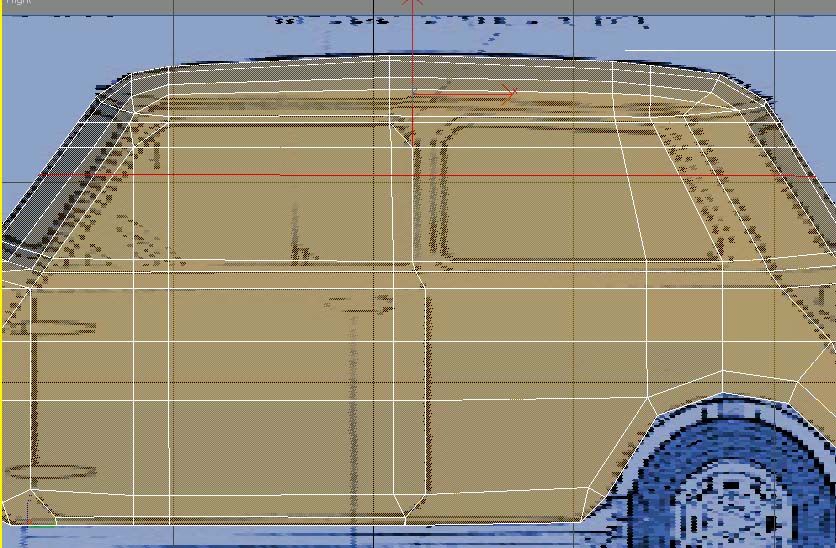
Нам требуется переделать некоторые области для получения более плавных контуров. На уровне редактирования ребер выделяем ребро как на рисунке и удаляем его с помощью кнопки "remove":
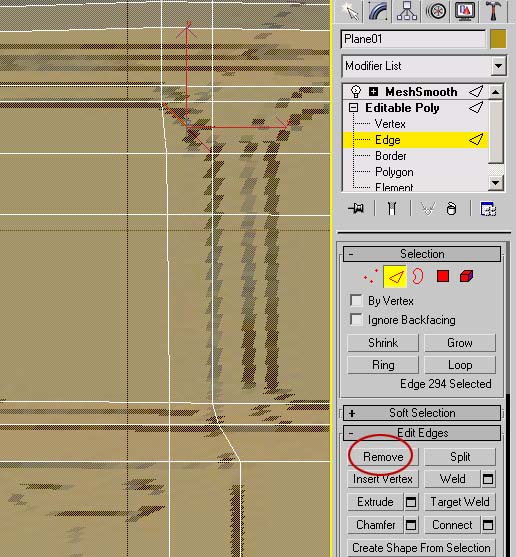
Делаем диагональный разрез в этой же области:
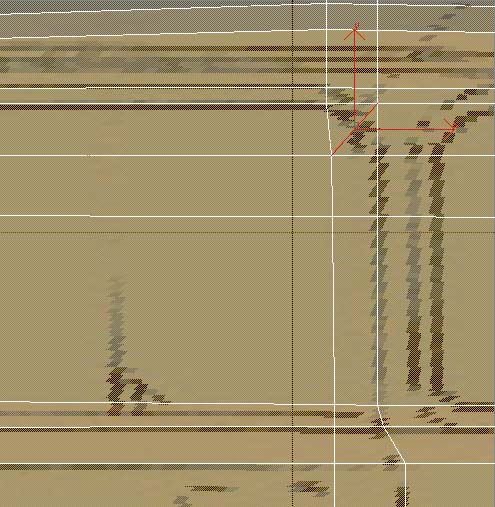
Немножко правим положение вершин:
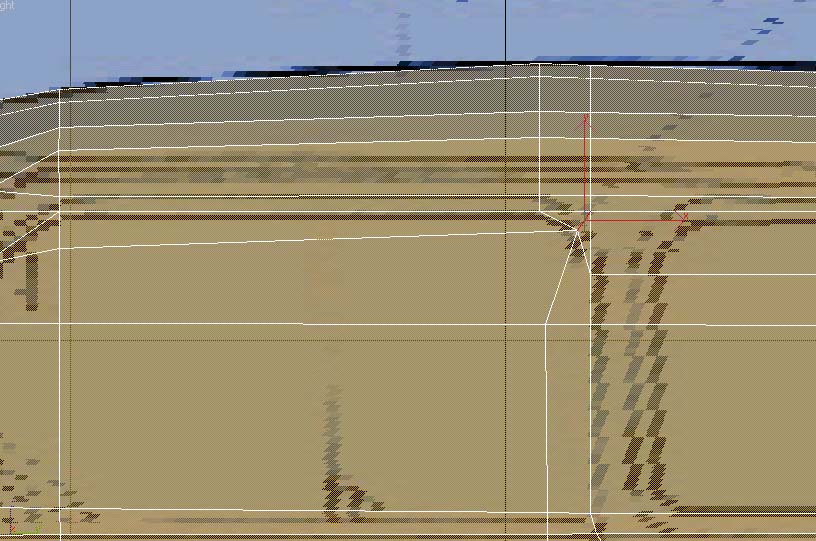
Делаем то же самое с другой стороны двери:

И, наконец, самая легкая часть: выделяем полигоны, которые составляют дверь и нажимаем "detach". Выделенные полигоны отделятся от сетки как новый объект, который мы назовем "door":
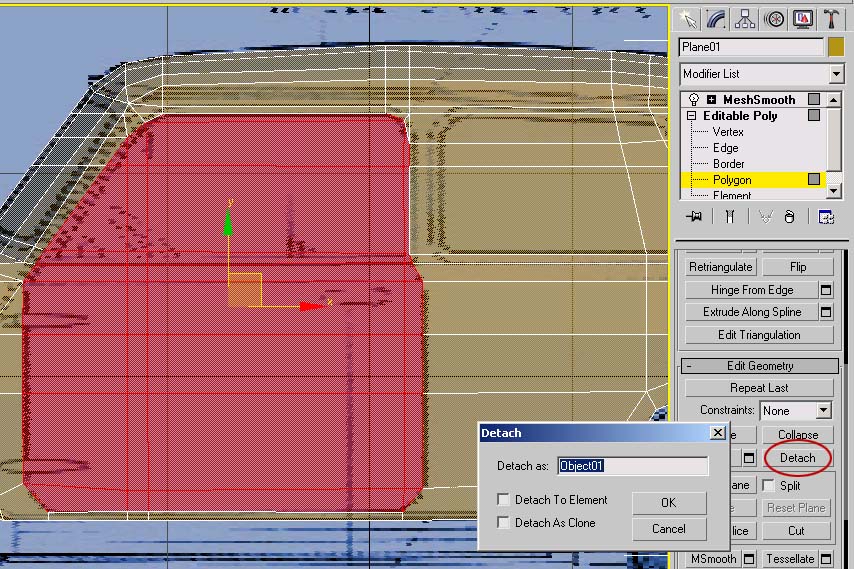
Выделяем ребра, которые составляют границу двери (саму дверь можно скрыть, щелкнув правой кнопкой мыши по ней и выбрав Hide Selection):
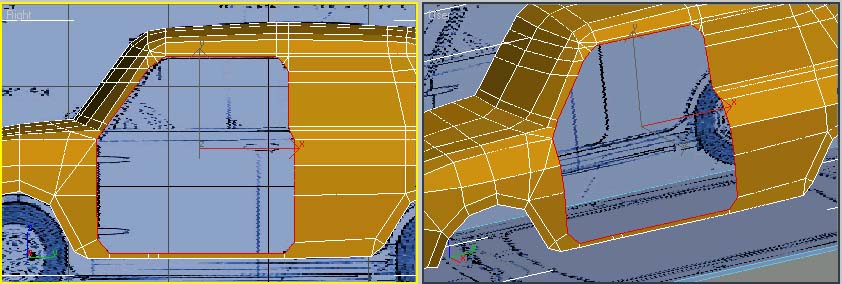
И делаем 2 выдавливания этих ребер, перемещая их по оси Х с зажатым Shift, первое должно быть небольшим, второе чуть больше:
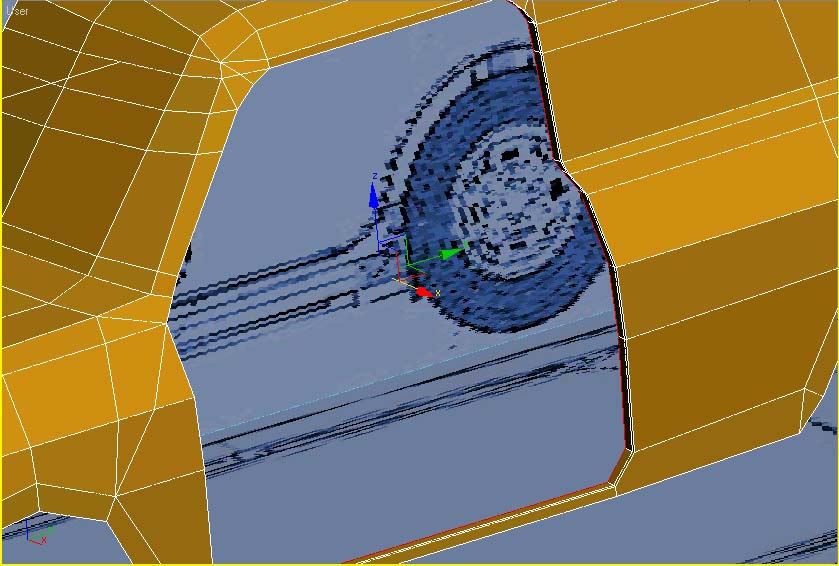
В результате получаем (с Meshsmooth):
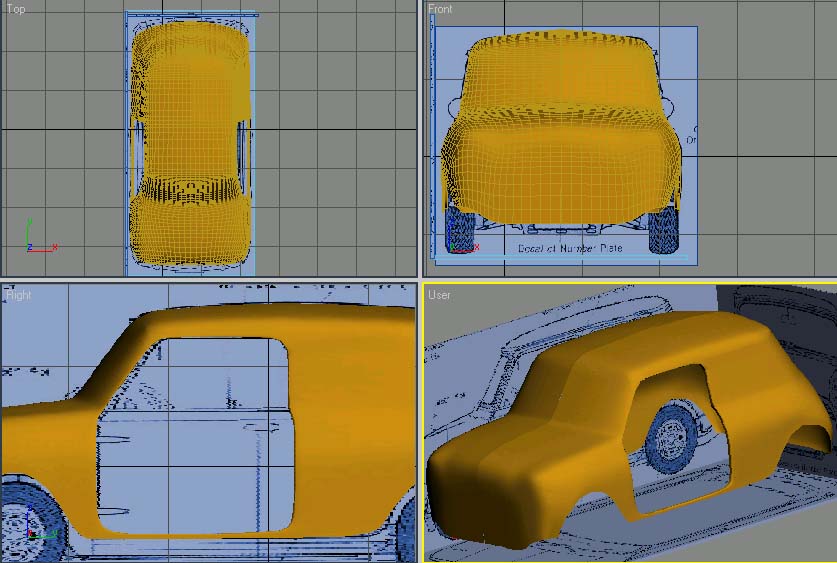
Продолжаем моделировать дверь. Выделяем полигоны как показано ниже и удаляем их, потому как верхняя часть двери это стекло:
Скроем все объекты, кроме двери. Для этого используем меню “Display”:
Ну, теперь работать стало удобнее! Выделяем ребра по периметру двери и делаем 2 выдавливания (перемещение с зажатым shift), как мы делали до этого с границей корпуса около двери:
Теперь надо сделать внутреннюю поверхность двери. На виде справа выделяем все полигоны, составляющие внешнюю поверхность двери:
И копируем их как элемент:
В режиме редактирования полигонов поверните нормали полигонов этого элемента (Flip):
Когда мы повернули нормали полигонов, мы их перестали видеть, потому как 3ds max показывает только те полигоны, нормали которых может видеть пользователь в окне проекции. Переходим в перспективный вид, размещаем полигоны как показано ниже для создания внутренней части двери и свариваем вершины по краям:
Когда мы будем делать интерьер автомобиля, мы еще поработаем с внутренней частью двери. А пока, если применить модификатор Meshsmooth с 2 итерациями сглаживания, будет вот такой результат:
|